解决Windows中由cidaemon.exe进程引起的CPU占用率高的方法
11-08 12:39:07电脑技巧
浏览次数:576次
标签:电脑技巧大全,http://www.duosi8.com
解决Windows中由cidaemon.exe进程引起的CPU占用率高的方法,
最近发现一台电脑运行速度非常慢,调出任务管理器查看CPU占用率能够达到100%,而且下降的幅度也不大,于是仔细观察每个进程的CPU占用率情况,发现几乎所有的CPU占用率都被cidaemon.exe进程给占用了,经过研究终于找到了解决方法。
其实这个cidaemon.exe进程是Widnows中的Indexing Service索引服务,它的作用是:本地和远程计算机上文件的索引内容和属性;通过灵活查询语言提供文件快速访问。
不过我想应该很少人和远程的计算机作搜寻,我们普通用户应该用不到,所以完全可以禁止该进程,这样就解决了CPU占用率高的问题了,解决方法如下:
开始→设置→控制面板→管理工具→计算机管理→服务→在右边的窗口中找到“Indexing Service”服务,双击打开“Indexing Service”服务属性窗口,首先停止该服务,然后在“启动类型”中选择“禁用”即可,相关截图如下所示:
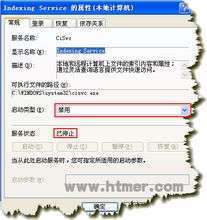
- ·上一篇:充分使用WMDOS 6.0的磁盘功能
- ·下一篇:解决鼠标右键中复制项丢失的方法
《解决Windows中由cidaemon.exe进程引起的CPU占用率高的方法》相关文章
- › 解决Windows XP操作系统计算机不能被访问的问题
- › 解决Windows XP黑屏并且通过不了WGA正版验证的方法
- › 解决Windows中由cidaemon.exe进程引起的CPU占用率高的方法
- › 如何解决Windows XP启动慢的小方法
- › 解决Windows XP开机时加载DLL文件出错提示
- › 解决WinRAR大文件解压时出错及解压慢的方法
- › 解决Windows Server 2008中用IE打开网站时总弹出增强的安全配置窗...
- › 解决Windows Server 2000文件夹地址栏中不显示完整路径的方法
- › 解决Windows任务栏不显示音量小喇叭的方法
- › 如何解决Winamp频繁读取硬盘的问题
- › 如何解决Windows 系统的崩溃问题
- › 五招解决WinXP启动后操作迟延的问题
- 在百度中搜索相关文章:解决Windows中由cidaemon.exe进程引起的CPU占用率高的方法
tag: Windows 电脑技巧,电脑技巧大全,电脑学习 - 电脑技巧
热门推荐
- · 查看网页更新时间方法
- · Windows XP下加密文件夹技巧
- · 解决注册表编辑器被禁用方法
- · Windows 蓝屏代码解释
- · Windows Server 2008开启声音的方法
- · 认识Windows XP中的几个特殊文件/文件夹
- · 手动删除“添加或删除程序”中的卸载信息
- · 不小心设置MSN背景,造成MSN聊天窗口花屏
- · 用Word转换中文简体和繁体的方法
- · Windows中字体库的安装方法
- · 移动硬盘拷贝大容量文件时提示“空间不足
- · 任务管理器中无法显示进程用户名的解决方
- · 解决NTFS分区上文件/文件夹属性中没有&q
- · Windows XP中如何自动关闭停止响应的程序
- · 查看OEM版Windows XP系统安装序列号的方
- · 手动修改操作系统OEM信息方法
- · Windows中自动清除IE地址栏记录的方法
- · Microsoft Office中字号与磅的对应关系
- · Vista中.lnk文件无法打开的解决方法
- · Vista中禁止向USB存储设备写入数据(写保
- · Windows Server 2008中使用Vista主题样式
